운영체제(OS) 윈도우11 기준으로 삼성노트북이나 엘지노트북, 기타 등을 사용하고 있다면 기본적으로 화면 하단에 표시되는 작업표시줄을 본인 입맛에 맞도록 설정하게 됩니다. 조금이나마 편리하게 컴퓨터 작업을 해볼 수 있도록 다양한 설정들을 지원하고 있는데요. 작업표시줄 자동 숨기기나 배지 표시 여부, 정렬 위치, 다중 디스플레이 등 여러 동작들을 설정해 줄 수 있습니다.
노트북을 사용하고 있다면 아무래도 화면을 조금이나마 넓게 사용하고 싶어서 작업표시줄 자동 사라짐(숨기기) 동작을 설정해 줄 수 있는데요. 이때 마우스를 화면 하단으로 이동시키면 자동으로 다시 표시됩니다. 반대로 자동 숨기기 해제 시에는 화면 하단바에 고정된다고 보시면 됩니다. 이외로 몇 가지 더 설정할 수 있으니 참고해 보시길 바랍니다.
작업표시줄 동작 설정 항목
- 맞춤 정렬: 시작버튼, 검색, 표시 아이콘 등 왼쪽 또는 가운데 정렬
- 작업표시줄 자동 숨기기: 체크 시 사라짐/체크 해제 시 고정
- 앱에 배지 표시: 체크 또는 해제
- 앱에서 깜박임 표시: 체크 또는 해제
- 작업표시줄에서 모든 창 공유: 체크 또는 해제
- 맨 모서리를 선택해서 바탕화면 표시 여부: 체크 또는 해제
- 시스템 트레이 클록에 초 표시: 더 많은 배터리/전원 사용
- 작업표시줄 단추 합치기 및 레이블 숨기기: 항상/꽉 찼을 때/안 함
- 모든 디스플레이에 내 작업표시줄 표시: 체크 또는 해제
- 여러 디스플레이 사용 시 다음에서 작업표시줄 앱 표시: 선택
작업표시줄에 표시되는 단추 표시 또는 숨기기 항목
- 검색: 숨기기/검색 아이콘만/아이콘 및 레이블/상자
- Copilot(미리보기): 끔 또는 켬
- 작업보기: 끔 또는 켬
- widget: 끔 또는 켬
노트북 윈도우 작업표시줄 설정 방법
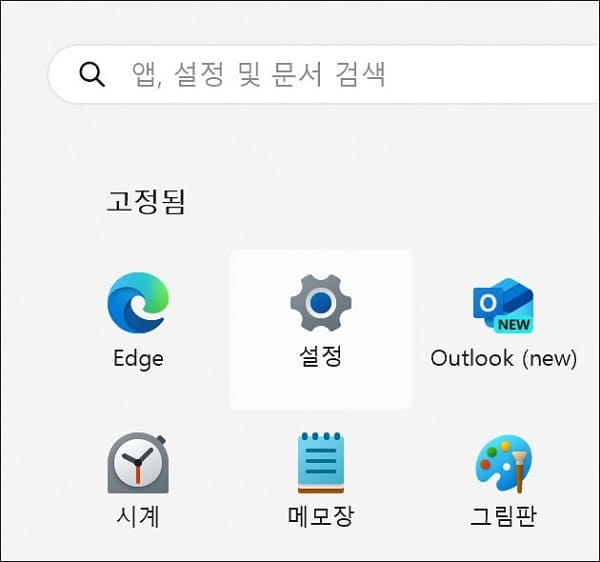
▲ 작업표시줄 빈 공간에서 우클릭하시면 설정 메뉴가 표시됩니다. 또는 검색이나 시작 버튼을 눌러서 설정 앱을 실행합니다.
개인 설정
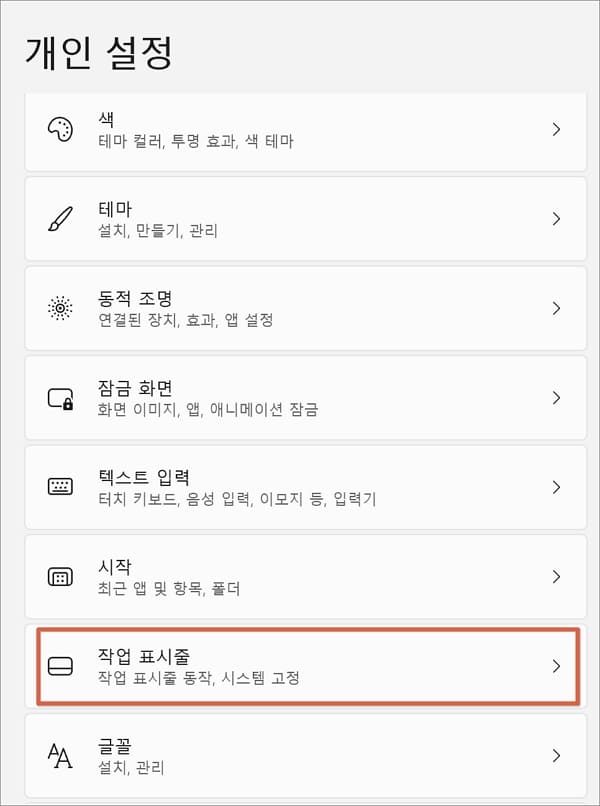
▲ 좌측 항목에서 “개인설정”을 클릭하고 우측 화면에서 작업표시줄(동작/시스템 고정) 메뉴를 선택합니다.
단추 표시 또는 숨기기

▲ 화면 상단에 각 항목들을 끔 또는 켬으로 설정하시면 되고 해당 화면 하단으로 내려가 봅니다.
동작 설정
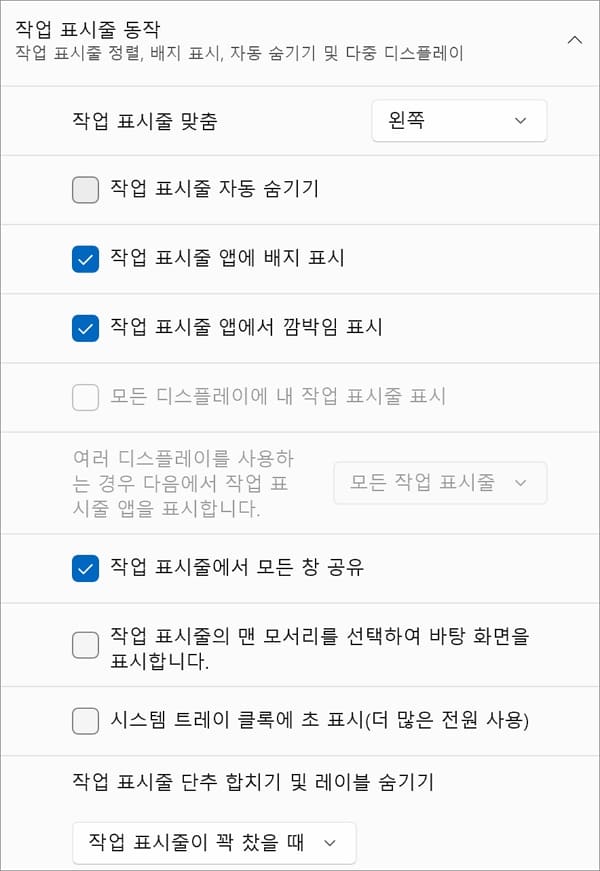
▲ 그럼 동작들을 설정해 줄 수 있습니다. 본인이 작업하기 편리하게끔 하단바 표시줄 설정을 해주시면 되겠습니다.
[연관글 더보기]
▶ 삼성노트북 배터리 보호 80% 충전 및 성능 모드 설정 방법
▶ 삼성노트북 갤럭시북 키보드 불빛 백라이트 끄기 및 켜기 밝기 조절 방법